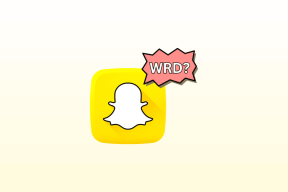Ulasan DVDFab: Rip, Salin DVD di Windows 10 dengan Mudah
Bermacam Macam / / December 02, 2021
Jika Anda menyukai film atau serial TV, hal terbaik yang dapat Anda lakukan adalah membeli salinan digital dan menyimpannya selamanya. Jika Anda adalah penggemar film, Anda pasti tahu kesenangan menyimpan cetakan DVD dari beberapa film klasik seperti The Shawshank Redemption, The Godfather, Perang Bintang dan banyak lagi. Dengan cara ini Anda mendukung industri dan pada saat yang sama memberi diri Anda perasaan bangga memiliki materi asli.

Sisi negatifnya? Disk ini tidak bertahan selamanya. Tidak peduli seberapa hati-hati Anda, satu goresan sudah cukup untuk membuat disk tidak dapat dibaca dan tidak ada jalan kembali dari situasi seperti itu. Selain itu, menyalin seluruh disk akan berfungsi, tetapi itu akan memberi Anda file VOB yang berbeda di folder yang akan dipecah menjadi bagian yang berbeda. File-file ini mungkin berfungsi di desktop, tetapi tidak didukung oleh ponsel cerdas dan perangkat portabel lainnya.
Yang mengatakan, seseorang akan membutuhkan ripper DVD untuk mengonversi file-file ini ke dalam format video yang diterima secara universal. Ada beberapa ripper gratis yang tersedia, tetapi kebanyakan dari mereka tidak memberi Anda jenis fleksibilitas yang dibutuhkan mungkin perlu saat mengonversi DVD. Jika Anda benar-benar suka menyimpan film dan acara Anda selamanya, mungkin ingin memberi
DVD Ripper DVDFab tembakan.Saya juga akan berbicara tentang alat Salin DVD dari pengembang yang sama di Perangkat Lunak Fengtao, yang memungkinkan Anda membuat salinan digital DVD dengan menangani semua enkripsi keamanan.
Ripper DVD DVDFab
DVDFab DVD Ripper baru-baru ini diperbarui ke mendukung Windows 10 dan berfungsi pada video H.265 dan 4K dan memberikan opsi untuk langsung mengonversi untuk perangkat iPhone 6 dan iPhone 6 Plus. Saya akan mengulas DVDFab Versi 9.2.1.0 di artikel. Pada pandangan pertama, antarmuka pengguna sudah cukup jelas dan seseorang tidak akan merasa tersesat bahkan jika dia seorang pemula dalam hal menyalin DVD.

Halaman ripper secara otomatis mendeteksi disk saat Anda memasukkannya. Atau, Anda dapat menambahkan file ISO atau folder tempat Anda menyalin konten DVD. Di sebelah kiri, Anda akan memilih MP4 sebagai output video dan itu adalah output default yang diatur ke ripper. Ketika Anda mengkliknya, Anda akan diberikan berbagai format yang dapat Anda gunakan untuk menyimpan media keluaran. Seperti yang telah saya sebutkan, Anda juga memiliki dukungan format MKV.H265 bersama dengan format biasa.

Jika Anda berencana untuk menonton video di perangkat tertentu, Anda mungkin menemukan template yang sudah jadi di bagian perangkat. Memilih format sebagai favorit akan menambahkannya ke Tab Pribadi memudahkan untuk memilih format file yang diinginkan di kemudian hari.


DVDFab menyediakan opsi untuk mengedit video sebelum mulai mengonversinya. Seseorang dapat memotong film, memotong bingkai, menambahkan tanda air, dan bahkan subtitle kode keras. Saya pribadi merasa bahwa subtitle hard coding adalah pilihan yang luar biasa terutama ketika Anda memutar video di perangkat yang tidak mendukung file .srt.


Setelah Anda selesai mengedit video, hal terakhir yang dapat Anda konfigurasikan adalah Pengaturan lanjutan. Jika Anda telah memilih output jenis perangkat tertentu, itu tidak perlu. Tetapi katakanlah jika Anda telah memilih jenis file MKV atau MP4, kecepatan bingkai, ukuran video, dan aspek lainnya dapat dikontrol. Ini akan memastikan bahwa video akhir dalam format dan ukuran yang diinginkan. Namun, jika Anda tidak yakin, Anda dapat membiarkannya default.

Hal terakhir yang perlu diperhatikan sebelum menekan tombol start adalah lokasi penyimpanan. Setelah itu di tempatnya, tekan tombol Tombol Mulai dan tunggu hingga DVDFab melakukan keajaibannya.

Prosesnya secara signifikan lebih cepat jika dibandingkan dengan Ripper lainnya. Bagi saya, DVD5 sekitar 4,4 GB membutuhkan waktu sekitar 9 menit untuk mengonversi ke video yang didukung iPhone 5S. Dua poin yang layak disebutkan di sini adalah waktu tersisa ditampilkan di layar konversi dan opsi untuk menjeda dan melanjutkan konversi. Terlebih lagi, DVDFab secara otomatis mentransfer video ke perpustakaan iTunes saya.

Ketika saya menonton video di ponsel saya setelah konversi dan transfer, saya lebih dari puas dengan hasilnya. Teks kode keras adalah lapisan gula pada kue.
Salinan DVD DVDFab
Salinan DVD DVDFab memungkinkan Anda membuat salinan disk dengan cara yang cukup mudah. Setelah Anda memasukkan disk, Anda memiliki 6 opsi untuk dipilih yaitu Full Disc, Main Movie, Customize, Split, Merge, Clone dan Burn. Ini adalah aplikasi plug and play dan tidak ada lagi yang bisa dikatakan tentangnya.


Output dari DVD Copy dapat langsung dibakar ke disk atau disimpan sebagai file ISO. Output DVD5 dan DVD9 didukung.
Berapa Biayanya?
Lisensi 1 tahun untuk keduanya, DVDFab DVD Copy dan DVDFab DVD Ripper berharga $49 dan harga akan berkurang jika Anda membeli lisensi yang diperpanjang. Kamu bisa membelinya dari halaman pesanan mereka.

Lisensi seumur hidup untuk individu adalah $74,9, tetapi Anda dapat menghemat $24,9 untuk paket bundel Salinan DVD dan Ripper dan beli lisensi seumur hidup seharga $124,9. Harganya sama untuk kedua platform – Windows dan Mac.
Pikiran Saya tentang DVDFab
Berbicara tentang harga DVD Ripper dan Copier, kira-kira harga untuk satu atau dua judul yang Anda beli di DVD. Namun yang membuatnya berharga adalah antarmuka sederhana yang ditawarkannya kepada pengguna. Seseorang tidak perlu menjadi ahli untuk menggunakan alat ini dan dapat dengan mudah menyelesaikan pekerjaan.
Juga, ada opsi bagi pengguna tingkat lanjut untuk mengedit film, menyertakan subtitle dan kemudian menyalinnya dalam format tertentu. Selain itu, produk ini mendukung Windows 10 dan satu-satunya hal yang tidak sesuai adalah jumlah sumber daya yang dibutuhkan aplikasi saat mengerjakan DVD. Tapi saya rasa itu perlu untuk memecahkan kode dan menyandikan film.
Anda selalu dapat mencoba versi uji coba sebelum berinvestasi dalam versi lengkap.